Cecotec VQU10065 Manual
Læs gratis den danske manual til Cecotec VQU10065 (84 sider) i kategorien televisión. Denne vejledning er vurderet som hjælpsom af 28 personer og har en gennemsnitlig bedømmelse på 4.5 stjerner ud af 14.5 anmeldelser.
Har du et spørgsmål om Cecotec VQU10065, eller vil du spørge andre brugere om produktet?

Produkt Specifikationer
| Mærke: | Cecotec |
| Kategori: | televisión |
| Model: | VQU10065 |
Har du brug for hjælp?
Hvis du har brug for hjælp til Cecotec VQU10065 stil et spørgsmål nedenfor, og andre brugere vil svare dig
televisión Cecotec Manualer


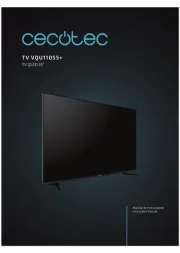


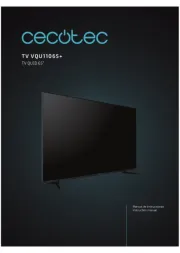
televisión Manualer
- Schneider
- SilverCrest
- Brandt
- Seg
- Element
- Emerson
- Digihome
- AEG
- Acer
- TechLine
- Pyle
- Tevion
- Salora
- Naxa
- RCA
Nyeste televisión Manualer









